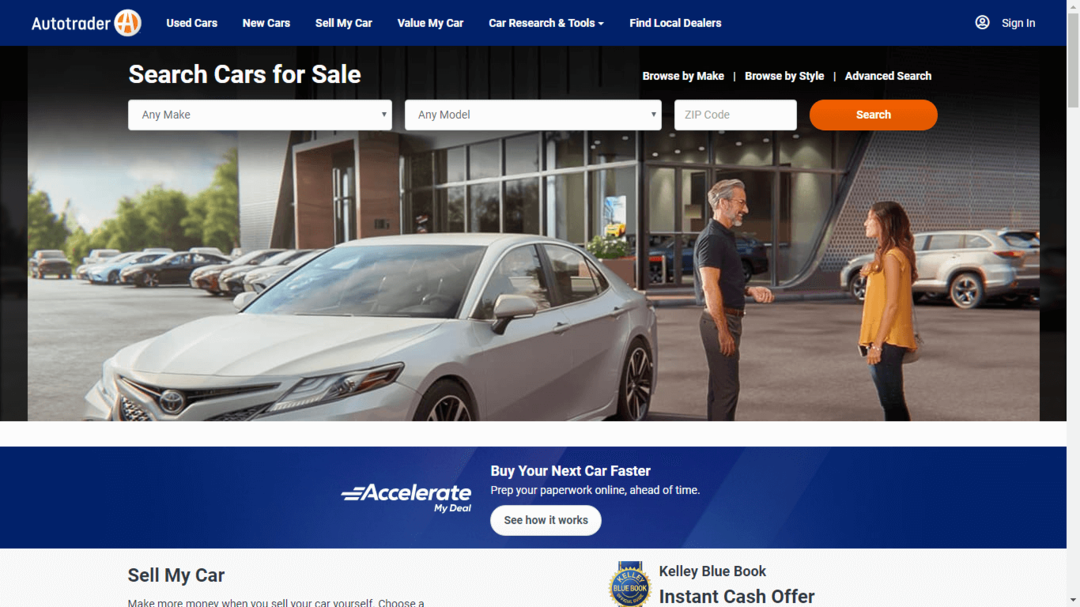Durch TechieWriter
Individualisierung bereitet denen, die in allem, was sie umgibt, ein bisschen von sich selbst haben wollen, immer große Freude. Ja, mit der Wahl Ihres Betriebssystems haben Sie die richtige Wahl getroffen. Windows ist der richtige Ort, um kleine Details hinzuzufügen oder zu entfernen und ein Computersystem so aussehen zu lassen, wie Sie es möchten.
Dieser Artikel versucht, Sie auf eine neue Möglichkeit beim Anpassen Ihres Windows aufmerksam zu machen. Sie können die Textschriftfarbe der Titelleisten unter Windows 10 mit Hilfe von ändern change regedit Programm. Wie Ihr System aussieht, sagt anderen viel über Ihre Persönlichkeit aus und daher lohnt es sich, einige Zeit an dieser Front zu verbringen. Lesen Sie weiter, um zu erfahren, wie Sie diesen einfachen Trick hacken.
Lesen Sie auch: – So ändern Sie das Startmenü und die Takbar-Farbe in Windows 10
SCHRITT 1
- Öffnen Sie ein beliebiges Fenster, um die Schriftfarbe der Titelleiste anzuzeigen. Im Screenshot unten habe ich geöffnet Notizblock. Wie zu sehen ist, ist die Schriftfarbe der Titelleiste schwarz. Wir werden es mit Hilfe eines Programms namens. in rot ändern regedit.
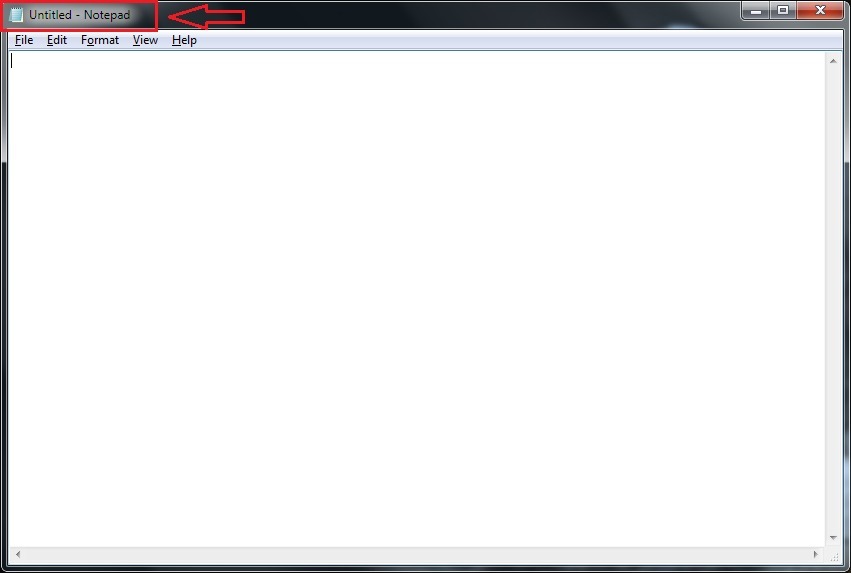
SCHRITT 2
- Öffne das Startmenü und tippe ein regedit. Wählen Sie in den Suchergebnissen die regedit Programm und wenn die Benutzerkontensteuerung bittet um Erlaubnis, lassen Sie es laufen.
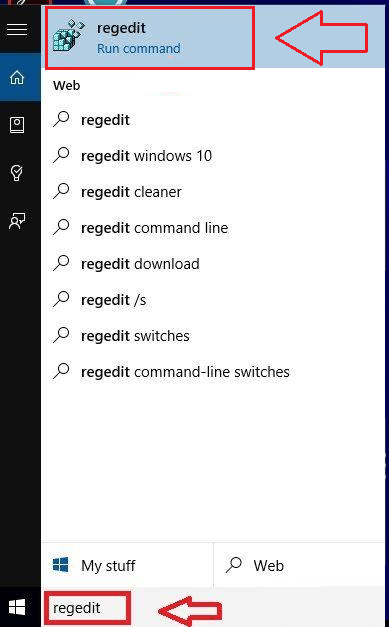
SCHRITT 3
- Jetzt im linken Bereich von Registierungseditor Fenster, finde HKEY_CURRENT_USER und klicken Sie darauf.
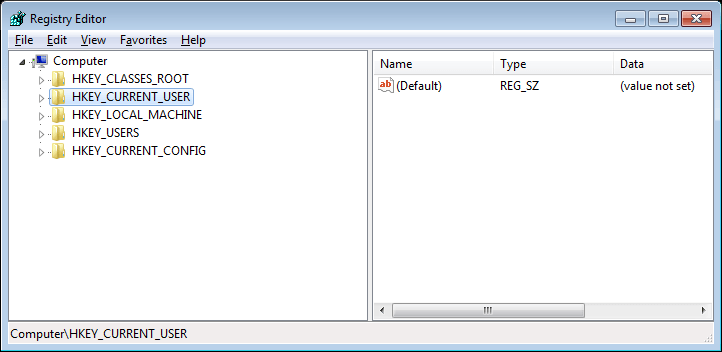
SCHRITT 4
- HKEY_CURRENT_USER wird zu einer Navigationsliste erweitert, die Ihnen eine Reihe von Optionen bietet. Du musst den Namen finden Schalttafel und klicken Sie darauf.
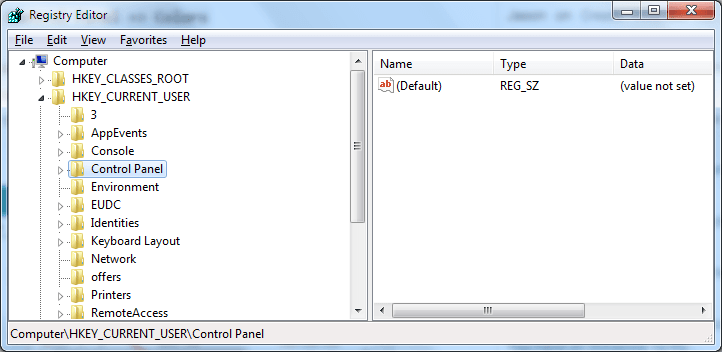
SCHRITT 5
- Im nächsten Schritt klicken Sie auf Farben, eine Option, die unter. aufgeführt ist Schalttafel.
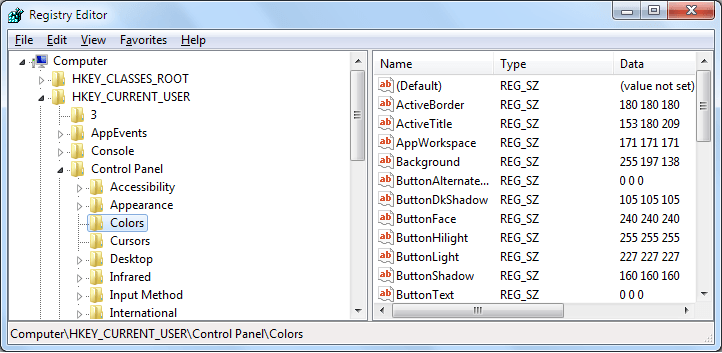
SCHRITT 6
- Sobald Sie auf klicken Farben, im rechten Fensterbereich von Registierungseditor, können Sie mehrere Einträge sehen. Von diesen Einträgen unter der Registerkarte Name, finde den Namen TitelText. Doppelklicken Sie darauf, um zum nächsten Schritt zu gelangen.
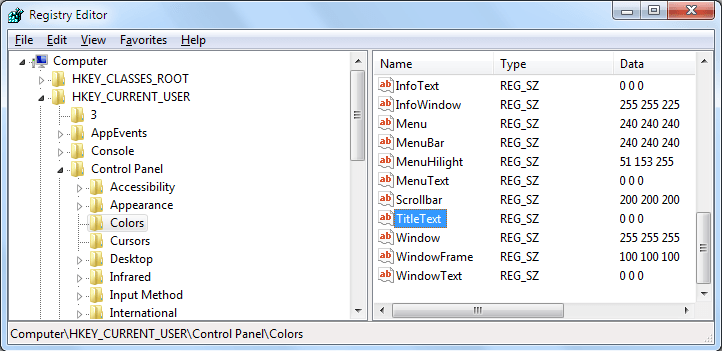
SCHRITT 7
- Jetzt ein kleines Fenster namens Zeichenfolge bearbeiten aufpoppen. Es wird eine Box mit dem Namen geben Messwert und hier sollten Sie den RGB-Wert der Farbe angeben, in der Ihre Titelleisten erscheinen sollen. Da unsere Titelleisten rot sein sollen, habe ich die RGB-Werte als values angegeben 255 0 0. Sie können dies nach Ihrer Farbwahl ändern.
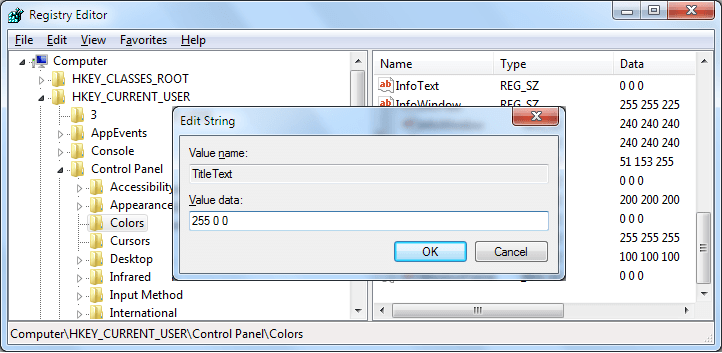
- Sie können die Liste der Farben und ihrer RGB-Werte abrufen Von hier!!
Das ist es. Jetzt haben Sie die Farbe Ihres Titelleistentextes erfolgreich von Schwarz auf Rot geändert. Um die Änderungen zu sehen, melden Sie sich einfach ab und dann wieder an. Öffnen Sie nun ein beliebiges Fenster, um die Änderungen anzuzeigen. ich habe geöffnet Notizblock wieder und es ist zu sehen, dass sich die Textfarbe der Titelleiste von schwarz auf rot geändert hat. Um die Änderungen rückgängig zu machen, führen Sie einfach die oben genannten Schritte aus und Zeichenfolge bearbeiten, geben Sie die ursprünglichen Werte an, die 0 0 0 (für schwarz).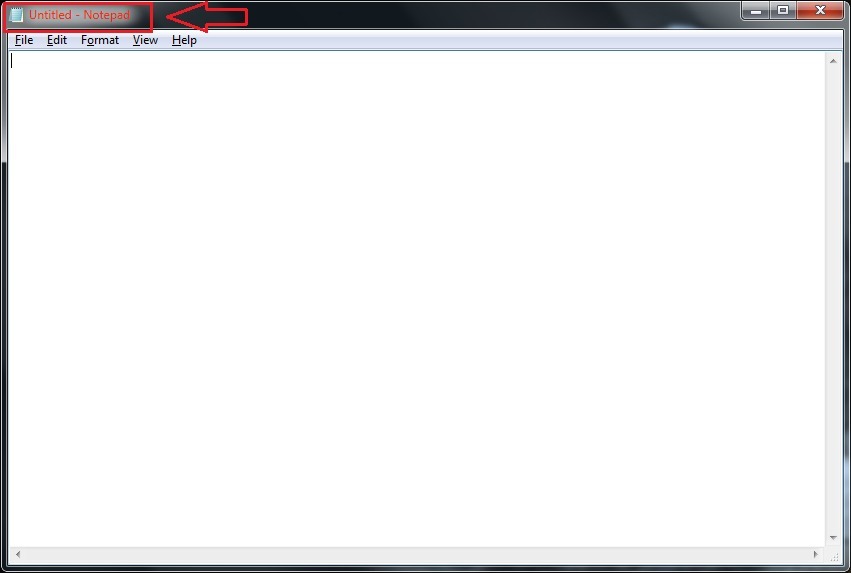
![Fix: Adobe After Effects verwendet keine GPU auf dem PC [5 Möglichkeiten]](/f/07603ed14d25043b8049e69a98ea2c12.png?width=300&height=460)